Dieser wikiHow zeigt Ihnen, wie Sie E-Mail-Nachrichten dauerhaft von der iPhone- oder iPad-Mail-App löschen können. Bevor Sie eine Nachricht löschen können, müssen Sie den Ordner "Gelöschte Mailbox" aktivieren.
Erster Teil von Drei:
Aktivieren des gelöschten Postfachordners
-
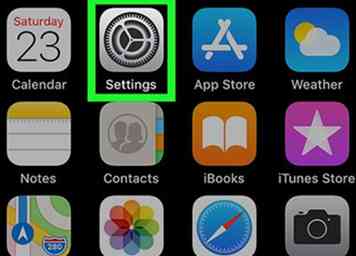 1 Öffnen Sie die Einstellungen Ihres iPhone oder iPad
1 Öffnen Sie die Einstellungen Ihres iPhone oder iPad  . Sie finden diese App normalerweise auf Ihrem Startbildschirm.
. Sie finden diese App normalerweise auf Ihrem Startbildschirm. -
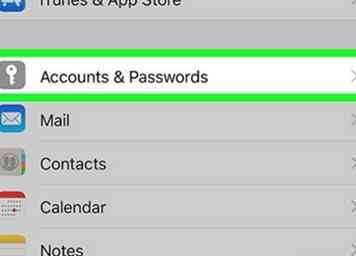 2 Zapfhahn Konten und Passwörter.
2 Zapfhahn Konten und Passwörter. -
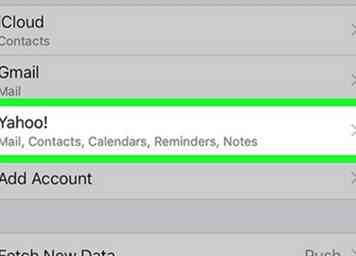 3 Wählen Sie das Konto mit der Nachricht, die Sie löschen möchten.
3 Wählen Sie das Konto mit der Nachricht, die Sie löschen möchten. -
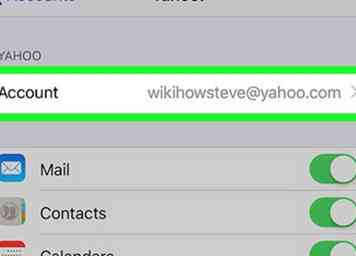 4 Tippe auf deine E-Mail-Adresse. Es befindet sich oben auf dem Bildschirm neben "Konto".
4 Tippe auf deine E-Mail-Adresse. Es befindet sich oben auf dem Bildschirm neben "Konto". - Wenn Sie ein iCloud-Konto ausgewählt haben, tippen Sie auf E-Mail am Ende der Seite statt.
-
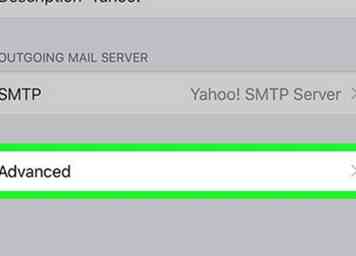 5 Zapfhahn Fortgeschritten. Es ist am Ende der Speisekarte.
5 Zapfhahn Fortgeschritten. Es ist am Ende der Speisekarte. -
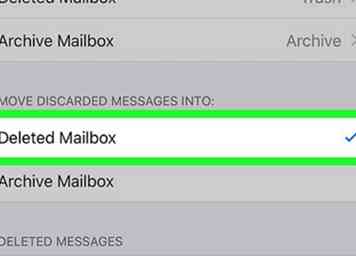 6 Zapfhahn Gelöschte Mailbox. Es befindet sich unter der Überschrift "VERSCHOBENE MELDUNGEN IN VERSCHIEBEN". Ein Häkchen erscheint rechts, wenn es ausgewählt ist.
6 Zapfhahn Gelöschte Mailbox. Es befindet sich unter der Überschrift "VERSCHOBENE MELDUNGEN IN VERSCHIEBEN". Ein Häkchen erscheint rechts, wenn es ausgewählt ist. -
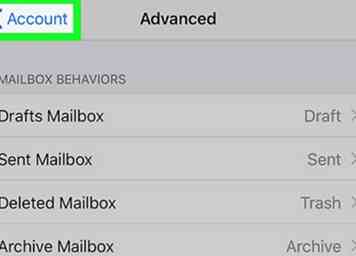 7 Tippen Sie auf die Schaltfläche Zurück. Dies bringt Sie zurück zum vorherigen Bildschirm.
7 Tippen Sie auf die Schaltfläche Zurück. Dies bringt Sie zurück zum vorherigen Bildschirm. -
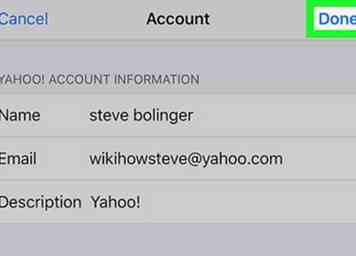 8 Zapfhahn Erledigt. Es ist in der oberen rechten Ecke des Bildschirms. Nachdem Sie den Ordner "Gelöschte Mailbox" aktiviert haben, können Sie Nachrichten endgültig löschen.
8 Zapfhahn Erledigt. Es ist in der oberen rechten Ecke des Bildschirms. Nachdem Sie den Ordner "Gelöschte Mailbox" aktiviert haben, können Sie Nachrichten endgültig löschen.
Zweiter Teil von Drei:
Löschen einer Nachricht
-
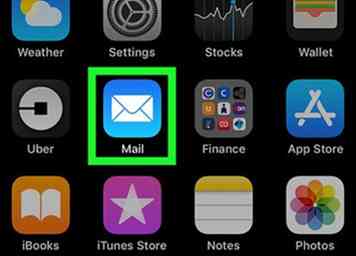 1 Öffnen Sie die E-Mail-App. Es ist das blaue Symbol mit einem weißen Umschlag innen. Sie finden es normalerweise auf dem Startbildschirm.
1 Öffnen Sie die E-Mail-App. Es ist das blaue Symbol mit einem weißen Umschlag innen. Sie finden es normalerweise auf dem Startbildschirm. -
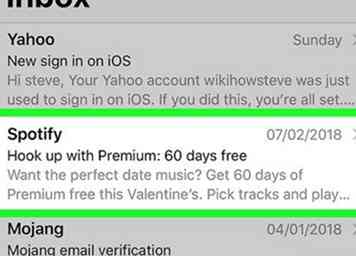 2 Blättern Sie zu der Nachricht, die Sie löschen möchten. Tippen Sie nicht darauf, bringen Sie es einfach auf den Bildschirm.
2 Blättern Sie zu der Nachricht, die Sie löschen möchten. Tippen Sie nicht darauf, bringen Sie es einfach auf den Bildschirm. -
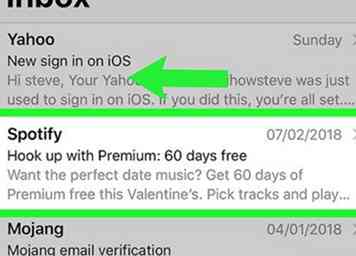 3 Streichen Sie nach links über die Nachricht. Drei neue Optionen werden angezeigt.
3 Streichen Sie nach links über die Nachricht. Drei neue Optionen werden angezeigt. - Um mehrere Nachrichten gleichzeitig zu löschen, tippen Sie auf Bearbeiten Tippen Sie stattdessen in der oberen rechten Ecke des Bildschirms auf den Kreis links neben jeder Nachricht.
-
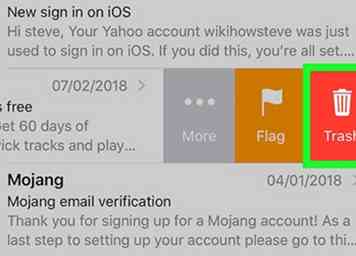 4 Zapfhahn Müll. Es ist das rote Symbol mit einem Mülleimer darin. Die Nachricht wird jetzt in den Papierkorb verschoben. Um die Nachricht dauerhaft zu löschen, müssen Sie sie aus dem Papierkorb entfernen.
4 Zapfhahn Müll. Es ist das rote Symbol mit einem Mülleimer darin. Die Nachricht wird jetzt in den Papierkorb verschoben. Um die Nachricht dauerhaft zu löschen, müssen Sie sie aus dem Papierkorb entfernen. - Wenn Sie mehrere Nachrichten ausgewählt haben, tippen Sie auf Müll Tippen Sie in der unteren rechten Ecke auf Ausgewählte Nachrichten löschen bestätigen.
Teil drei von drei:
Leeren des Papierkorbs
-
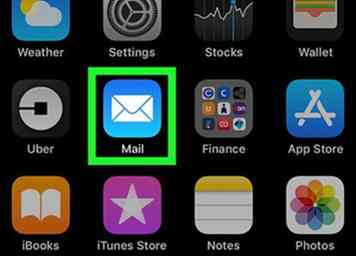 1 Öffnen Sie die E-Mail-App. Es ist das blaue Symbol mit einem weißen Umschlag innen. Sie finden es normalerweise auf dem Startbildschirm.
1 Öffnen Sie die E-Mail-App. Es ist das blaue Symbol mit einem weißen Umschlag innen. Sie finden es normalerweise auf dem Startbildschirm. -
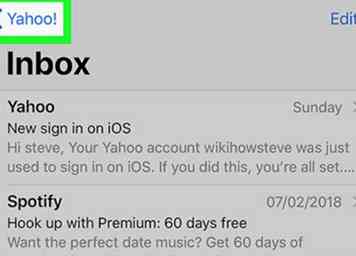 2 Zapfhahn <. Es befindet sich in der oberen linken Ecke von Mail. Dies öffnet eine Liste von Postfächern.
2 Zapfhahn <. Es befindet sich in der oberen linken Ecke von Mail. Dies öffnet eine Liste von Postfächern. -
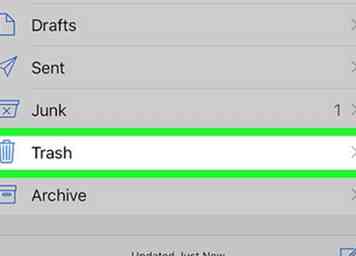 3 Scrolle nach unten und tippe auf Müll. Es ist das blaue Mülleimer-Symbol. Ihre gelöschten Nachrichten werden angezeigt.
3 Scrolle nach unten und tippe auf Müll. Es ist das blaue Mülleimer-Symbol. Ihre gelöschten Nachrichten werden angezeigt. -
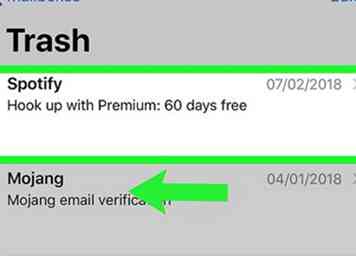 4 Streichen Sie nach links über die Nachricht, die Sie löschen möchten. Drei neue Symbole werden angezeigt.
4 Streichen Sie nach links über die Nachricht, die Sie löschen möchten. Drei neue Symbole werden angezeigt. -
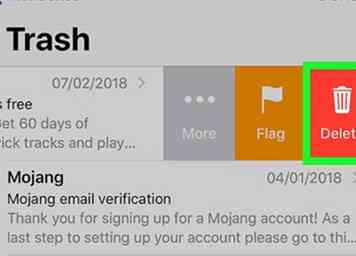 5 Zapfhahn Löschen. Es ist das rote Symbol mit einem weißen Mülleimer im Inneren. Die Nachricht ist jetzt endgültig gelöscht.
5 Zapfhahn Löschen. Es ist das rote Symbol mit einem weißen Mülleimer im Inneren. Die Nachricht ist jetzt endgültig gelöscht. - Um alle Objekte im Papierkorb gleichzeitig zu löschen, tippen Sie auf Bearbeiten Tippen Sie oben auf dem Bildschirm auf Alles löschenTippen Sie dann auf Alles löschen bestätigen.
Facebook
Twitter
Google+
 Minotauromaquia
Minotauromaquia
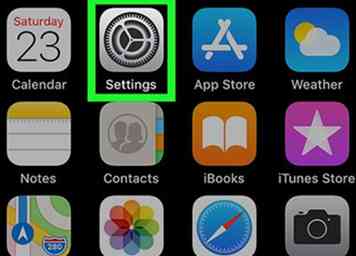 1 Öffnen Sie die Einstellungen Ihres iPhone oder iPad
1 Öffnen Sie die Einstellungen Ihres iPhone oder iPad  . Sie finden diese App normalerweise auf Ihrem Startbildschirm.
. Sie finden diese App normalerweise auf Ihrem Startbildschirm. 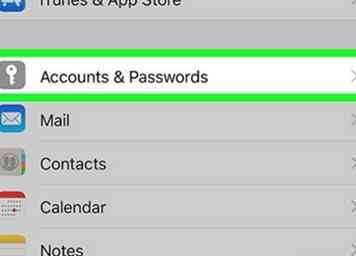 2 Zapfhahn
2 Zapfhahn 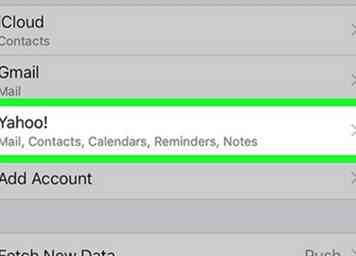 3 Wählen Sie das Konto mit der Nachricht, die Sie löschen möchten.
3 Wählen Sie das Konto mit der Nachricht, die Sie löschen möchten. 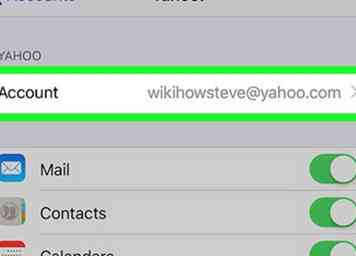 4 Tippe auf deine E-Mail-Adresse. Es befindet sich oben auf dem Bildschirm neben "Konto".
4 Tippe auf deine E-Mail-Adresse. Es befindet sich oben auf dem Bildschirm neben "Konto". 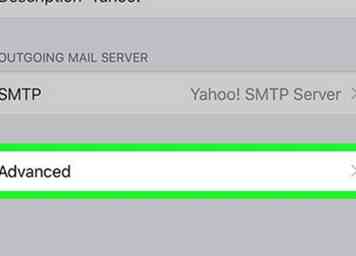 5 Zapfhahn
5 Zapfhahn 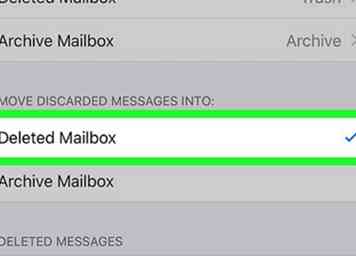 6 Zapfhahn
6 Zapfhahn 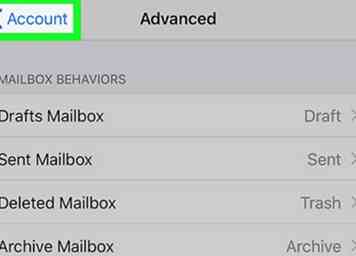 7 Tippen Sie auf die Schaltfläche Zurück. Dies bringt Sie zurück zum vorherigen Bildschirm.
7 Tippen Sie auf die Schaltfläche Zurück. Dies bringt Sie zurück zum vorherigen Bildschirm. 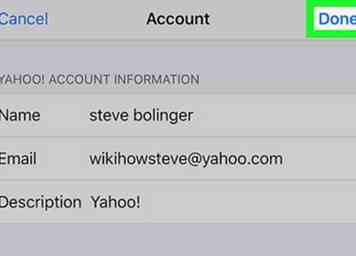 8 Zapfhahn
8 Zapfhahn 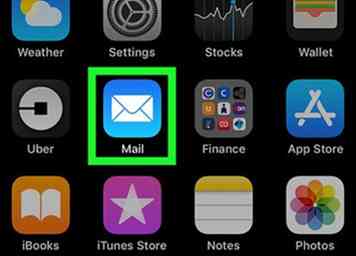 1 Öffnen Sie die E-Mail-App. Es ist das blaue Symbol mit einem weißen Umschlag innen. Sie finden es normalerweise auf dem Startbildschirm.
1 Öffnen Sie die E-Mail-App. Es ist das blaue Symbol mit einem weißen Umschlag innen. Sie finden es normalerweise auf dem Startbildschirm. 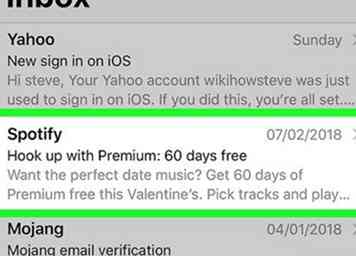 2 Blättern Sie zu der Nachricht, die Sie löschen möchten. Tippen Sie nicht darauf, bringen Sie es einfach auf den Bildschirm.
2 Blättern Sie zu der Nachricht, die Sie löschen möchten. Tippen Sie nicht darauf, bringen Sie es einfach auf den Bildschirm. 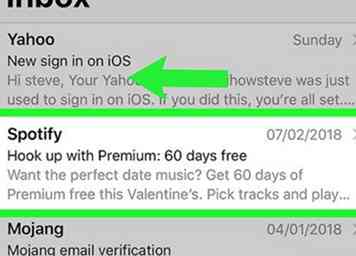 3 Streichen Sie nach links über die Nachricht. Drei neue Optionen werden angezeigt.
3 Streichen Sie nach links über die Nachricht. Drei neue Optionen werden angezeigt. 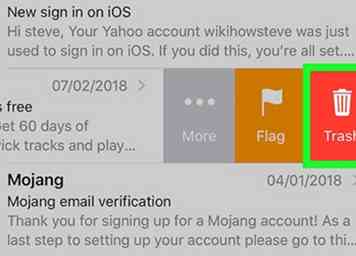 4 Zapfhahn
4 Zapfhahn 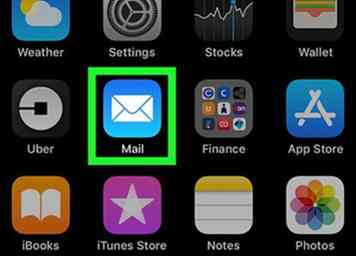 1 Öffnen Sie die E-Mail-App. Es ist das blaue Symbol mit einem weißen Umschlag innen. Sie finden es normalerweise auf dem Startbildschirm.
1 Öffnen Sie die E-Mail-App. Es ist das blaue Symbol mit einem weißen Umschlag innen. Sie finden es normalerweise auf dem Startbildschirm. 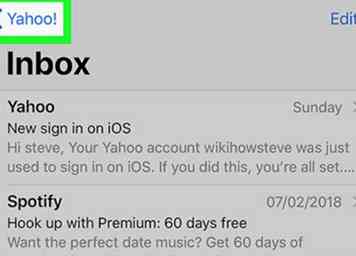 2 Zapfhahn
2 Zapfhahn 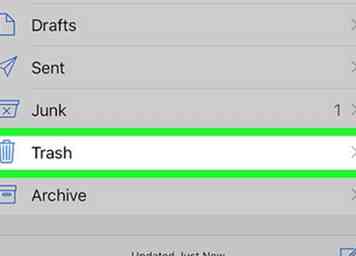 3 Scrolle nach unten und tippe auf
3 Scrolle nach unten und tippe auf 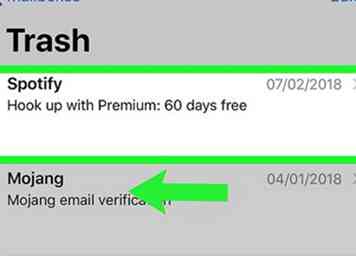 4 Streichen Sie nach links über die Nachricht, die Sie löschen möchten. Drei neue Symbole werden angezeigt.
4 Streichen Sie nach links über die Nachricht, die Sie löschen möchten. Drei neue Symbole werden angezeigt. 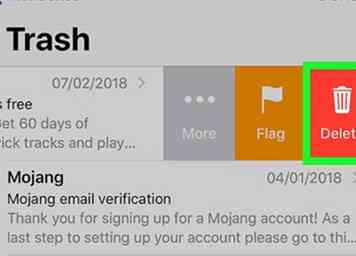 5 Zapfhahn
5 Zapfhahn